За Пристрасний письменник
З епохи пандемії всі ми звикли до онлайн-середовища роботи, занять та зустрічей. Корпоративний світ також прийняв різні програми, щоб підтримувати або розвивати роботу своїх співробітників. Однією з таких програм, яка є надійною та забезпечує безперебійну роботу, є Microsoft Teams. Пройшло багато часу, коли всі звикли бути онлайн, і це буде наш спосіб життя, поки все не станеться повернутися до нормального стану, як і раніше, і так нудно дивитися на те саме зображення або аватар профілю в Microsoft Teams додаток. Якщо ви з нетерпінням очікуєте змінити/оновити аватар профілю Microsoft Teams, тоді ця публікація допоможе вам, як це зробити.
Як оновити зображення профілю Microsoft Teams
Крок 1: Відкрийте Microsoft Teams додаток у вашій системі, натиснувши вікна клавішу на клавіатурі.
Крок 2: введіть команди Microsoft і натисніть Microsoft Teams додаток із результатів пошуку, як показано нижче.
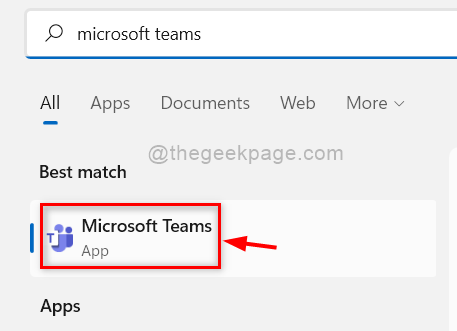
Крок 3: У верхній панелі програми Teams натисніть значок профілю, як показано на зображенні нижче.
Крок 4. Потім знову клацніть значок профілю в розділі, що випадає.
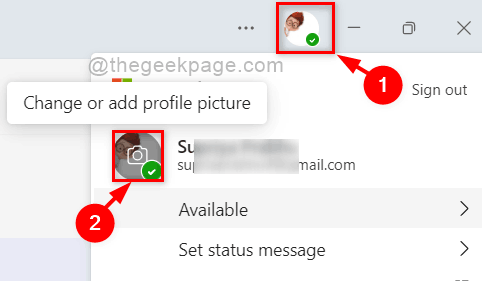
Крок 5: У вікні зображення профілю натисніть на Завантажити натисніть кнопку та перегляньте свою систему та виберіть будь-яке відповідне зображення як зображення профілю.
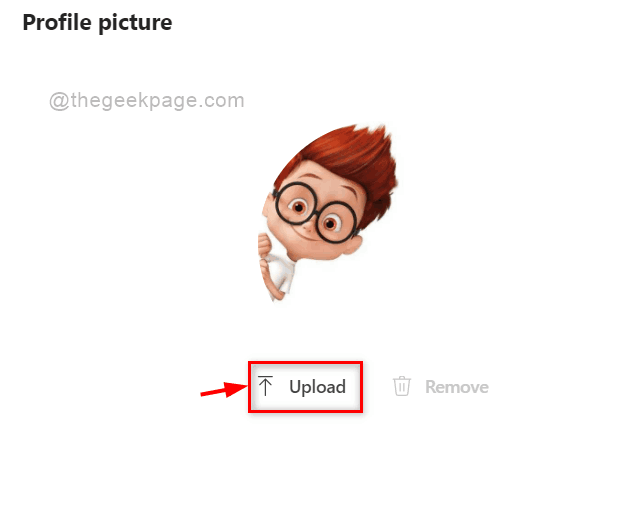
Крок 6: Після вибору зображення профілю натисніть на Зберегти кнопку внизу, як показано нижче, щоб відобразити зміни.
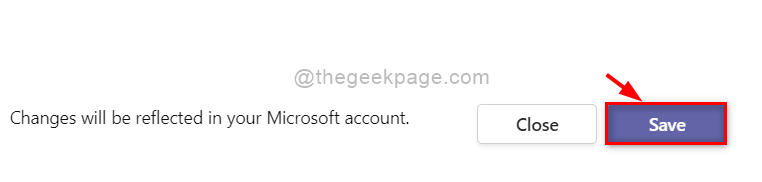
Крок 7. Негайно змінюється зображення профілю, і воно також відображається для вашого облікового запису Microsoft.
Таким чином можна завантажити/оновити зображення профілю в програмі Microsoft Teams у своїй системі.
Це воно.
Сподіваюся, цей пост був інформативним.
Дякую.


